相信知道如何製作 CS Overview 檔案的各位都一定有看過這篇教學文 :
豬聰CS進階教學 - overview篇可是製作時會發現步驟雖然不複雜,但常會被 定位資訊 搞得頭昏,還要用軟體轉換位元深度
因此我做了一個小程式
CS Overview Maker,主要特色如下 :
1. 能夠 自動複製指令,讓你快速貼上到控制台2. 能夠 自動解析定位資訊,建立 TXT 檔案 (到 overviews 資料夾)
3. 能夠 自動轉換快照的圖片,建立 BMP 檔案 (到 overviews 資料夾)
如此輕鬆快速,是製作 Overview 必用小程式!
使用說明程式內都已經有很詳細的小提示囉,比較需要調整的是 第一頁 中的 "快照資料夾" 和 "輸出資料夾"
"快照資料夾" 就是按下快照後會放到哪個資料夾,CS版本是英文 則是 "\cstrike",中文 則是 "\cstrike_tchinese"
"輸出資料夾" 選 "\cstrike" 就可以了
基本上,以上兩個設定程式都會 智慧地 偵測,只需調整一次即可
CS Overview Maker 將
一個步驟一個步驟地 
詳細 講解如何製作
製作中完全只需要 CS 主程式 和 CS Overview Maker 兩個程式即可,不用再開任何其他軟體或視窗!
▼ 每個頁面中都有詳細講解
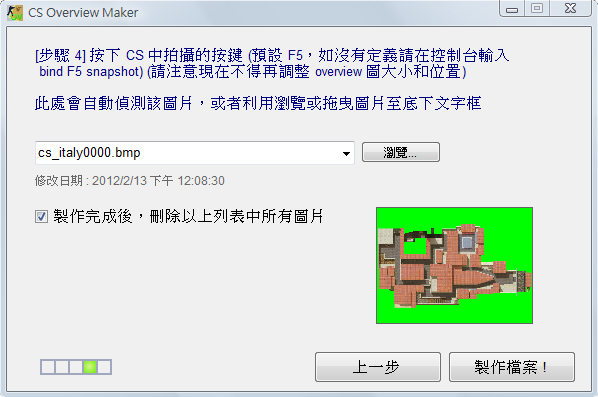
▼ 基本上,轉換不用花到一秒
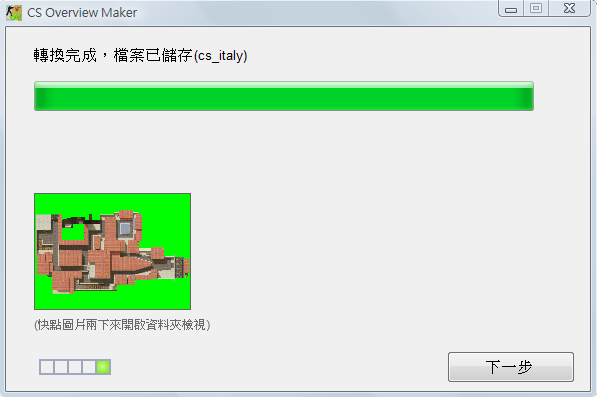
製作完成後,請 "重新啟動" CS主程式,Overview 就這樣完成了!

CS-BTE 中的動態雷達 的 Overview 用此程式製作 :

詳細運作原理本程式會把在控制台取得的資訊
複製程式
Overview: Zoom <ZOOM>, Map Origin (<X>, <Y>, <Z>), Z Min <ZMIN>, Z Max <ZMAX>, Rotated <IFROTATED>
轉換成
複製程式
global
{
ZOOM <ZOOM>
ORIGIN <X> <Y> <Z>
ROTATED <IFROTATED>
}
layer
{
IMAGE "overviews/<Map>.bmp"
HEIGHT <ZMAX>
}
然後儲存 <Map>.txt 檔案到 overviews 資料夾
還會把拍照的圖片從位元深度 24-bit 的 BMP 檔案轉換到 8-bit 的 BMP 檔案並儲存 <MAP>.bmp 到 overview 資料夾
常見問題1. CS Overview Maker 無法開啟?
A: 請下載
.NET Framework 4.0 並安裝
2. Overview 是什麼?
A: 就是觀戰者選 "XX總覽視角" 或是死亡時按 E (使用鍵) 所看到的一個平面圖,基本上是一個地圖的 縮影
3. Overview 定位資訊是什麼?
A: 一張圖片就只含 圖像,可是在 CS 中必須知道要把一個人的位置 "顯示在哪",所以利用 座標資訊 告訴 CS 圖片的起點在哪、放大縮小等資訊,他是一個與地圖同名的 TXT 檔案 (在 overviews 資料夾中)
4. 第一頁中無法執行 hl.exe
A: 試試看將 "參數" 的選項打勾,並且填上正確的參數 (可參考遊戲資料夾中的 Bat 檔),不然就手動開啟吧
5. 為什麼第三頁的 定位資訊 明明貼上去看起來都正確了,還是顯示 無效的定位資訊?
A: 這是因為 最後面 Rotated 後面的 0 或 1 在複製的過程中 遺漏了,請在 CS 控制台中 從 Overview : 的 O 那個字開始選取,再複製一次
6. 重新開啟遊戲後,HUD (顯示雷達、金錢、血量的東西) 不見了?
A: 你沒有正確執行 轉換完成後的指令,不過此時只要在控制台打 hud_draw 1 即可恢復正常
7. 製作完成後,他顯示轉換成功,可是我回到 CS 打 dev_overview 0 還是沒看見 overview 啊?
A: 請 "重新啟動" CS 主程式
8. 我進入地圖後沒看到背景圖是 overview ?
A: 第二步驟的指令是要在 "CS 遊戲主畫面/主選單/Main Menu" 剛進入 CS 就輸入在控制台,如果在 進入地圖後 才輸入,不會立刻有 overview 畫面。不過此時在控制台輸入 restart 重新啟動就會有了
9. 我想用简体,有没有修改语言的方法?
A: 打開 settings.txt 將 language= 後面改為 chs
10. 程式有 BUG
A: 請回報
進階設定1. 調整以看到室內結構Q: boxbass 問到: CS秀出的空照圖往往都是由最頂端俯瞰下去,以建築物來說,只會看到屋頂,看不到室內結構。
雖然這對「戶外型」地圖並不影響。
網路上的 Map 作者常會附帶精緻的 Overview 內容,其圖中都看得見室內重要結構,這是怎麼做到的??
A:
可以調整 Overview 的 Z-Min & Z-Max 來看到室內結構 (箱子、樓梯等)
參考
這篇的 +jump (跳), +duck (蹲下), +moveup (預設是 '), +movedown (預設是 /)
+jump, +duck 調整 Z-Max
+moveup, +movedown 調整 Z-Min
Z-Max 在下,Z-Min 在上,有點像斷層掃瞄
通常是先用 +jump 一直按到 Overview 的地板開始消失不見,然後 +duck 調整回來,
這樣死亡視角 Overview 的人的桿子才不會太長
然後通過減少 Z-Min (+movedown) 可以慢慢看到 屋頂消失不見,而看到室內結構
拍多張圖後,利用修圖軟體 合併幾張相片,製作成最後的 Overview 檔案
下載CS Overview MakerSize : 120 Kb
CRC-32 : FE682F9A
Version : V1.0
Release Date : 2012-02-13
.










